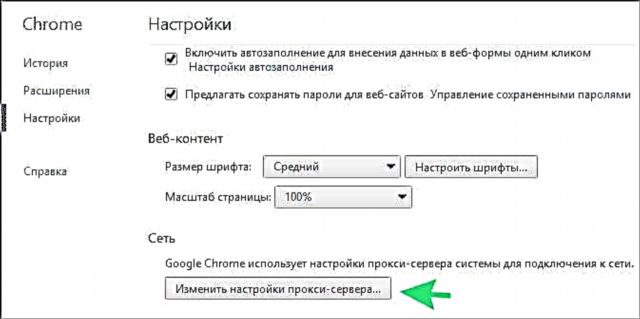Ang detalyeng manual na ito ay detalyado kung paano ayusin ang error kapag sinabi ng browser kapag binubuksan ang site na hindi ito makakonekta sa proxy server. Maaari mong makita ang gayong mensahe sa Google Chrome, Yandex browser at Opera. Hindi mahalaga kung gumagamit ka ng Windows 7 o Windows 8.1.
Una, tungkol sa kung aling partikular na setting ang dahilan ng paglitaw ng mensaheng ito at kung paano ayusin ito. At pagkatapos - tungkol sa kung bakit kahit na matapos ang pag-aayos ng error sa koneksyon sa proxy server ay lilitaw muli.
Inaayos namin ang isang bug sa browser

Kaya, ang kadahilanan na ang ulat ng browser ay nag-uulat ng isang error sa koneksyon sa proxy server ay dahil sa ilang kadahilanan (na tatalakayin sa ibang pagkakataon), sa mga katangian ng koneksyon sa iyong computer, ang awtomatikong pagpapasiya ng mga parameter ng koneksyon ay nabago upang gumamit ng isang proxy server. At, nang naaayon, ang kailangan nating gawin ay ibabalik ang lahat "tulad noon." (Kung mas gusto mong tingnan ang mga tagubilin sa format ng video, mag-scroll pababa sa artikulo)
- Pumunta sa panel ng control ng Windows, lumipat sa view ng "Icon", kung mayroong "Mga kategorya" at buksan ang "Mga Pagpipilian sa Internet" (Gayundin, ang item ay maaaring tawaging "Mga Pagpipilian sa Internet").

- Pumunta sa tab na "Mga Koneksyon" at i-click ang "Mga Setting ng Network".

- Kung ang "Gumamit ng isang proxy server para sa mga lokal na koneksyon" ay naka-check, alisan ng tsek ito at itakda ang awtomatikong pagtuklas ng mga parameter, tulad ng sa larawan. Ilapat ang mga setting.

Tandaan: kung gagamitin mo ang Internet sa isang samahan kung saan ang pag-access ay sa pamamagitan ng server, ang pagbabago ng mga setting na ito ay maaaring hindi magamit ang Internet, mas mahusay na makipag-ugnay sa Administrator. Ang pagtuturo ay inilaan para sa mga gumagamit ng bahay na may error na ito sa browser.
Kung gagamitin mo ang browser ng Google Chrome, magagawa mo ang katulad ng mga sumusunod:
- Pumunta sa mga setting ng browser, i-click ang "Ipakita ang mga advanced na setting."
- Sa seksyong "Network", i-click ang pindutan ng "Baguhin ang mga setting ng proxy server".
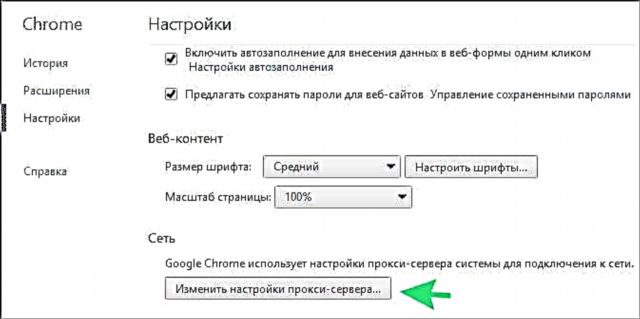
- Ang mga karagdagang pagkilos ay na-inilarawan sa itaas.
Sa humigit-kumulang na parehong paraan, maaari mong baguhin ang mga setting ng proxy sa browser ng Yandex at Opera.
Kung pagkatapos nito ay nagsimulang magbukas ang mga site, at hindi na lilitaw ang error - mahusay. Gayunpaman, maaaring pagkatapos na i-restart ang computer o kahit na mas maaga, ang isang mensahe tungkol sa mga problema sa pagkonekta sa proxy server ay lilitaw muli.
Sa kasong ito, bumalik sa mga setting ng koneksyon at, kung nakikita mo roon na muling nagbago ang mga parameter, pumunta sa susunod na hakbang.
Hindi ma-kumonekta sa proxy server dahil sa virus
Kung ang isang marka tungkol sa paggamit ng isang proxy server ay lilitaw sa mga setting ng koneksyon sa kanyang sarili, sa lahat ng posibilidad, lumitaw ang malware sa iyong computer o hindi ito ganap na tinanggal.
Karaniwan, ang mga naturang pagbabago ay ginawa ng "mga virus" (hindi talaga), na nagpapakita sa iyo ng mga kakaibang ad sa browser, mga pop-up at marami pa.
Sa kasong ito, ito ay nagkakahalaga ng pag-aalis ng pag-alis ng gayong malisyosong software mula sa iyong computer. Sinulat ko ang tungkol dito nang detalyado sa dalawang artikulo, at dapat nilang tulungan kang ayusin ang problema at alisin ang error na "hindi makakonekta sa proxy server" at iba pang mga sintomas (malamang na ang unang paraan sa unang artikulo ay makakatulong):
- Paano tanggalin ang mga ad na nag-pop up sa browser
- Libreng mga tool sa pag-alis ng malware
Sa hinaharap, maaari kong inirerekumenda na hindi mai-install ang mga programa mula sa nakapangingilabot na mga mapagkukunan, gumamit lamang ng mga pinagkakatiwalaang mga extension para sa mga browser ng Google Chrome at Yandex, at sumunod sa mga ligtas na kasanayan sa computer.